Antes de empezar a operar, debe configurar los parámetros del módulo Smart DOM que se adapten a su estilo de trading.
1. Para introducir órdenes rápidamente, debe activar la opción One-Click Mode/Modo de un clic - introducir órdenes con un solo clic, es decir, el sistema no pedirá confirmación para la operación.
2. En la ventana Trading account/Cuenta de trading seleccione su cuenta de trading.
3. Seleccione el tiempo de validez de las órdenes (DAY- hasta el final de la sesión de trading, GTC — hasta la cancelación manual).
4. Seleccione el número de lotes a negociar.
5. Si es necesario utilizar una estrategia de protección al operar, seleccione una de las tres estrategias de protección en la línea Strategy settings/Configuración de los parámetros de la estrategia de protección. *Puede encontrar la descripción y configuración de las estrategias de protección aquí: Estrategias automáticas de protección (Exit Strategy)
6. Si no necesita la función Simple Order placing/Auto-detectar tipo de orden - desmarque la casilla en los ajustes contra esta función, ya que esta opción está activada por defecto.
Realización de operaciones de trading con la opción Simple Order placing/Auto-detección del tipo de orden activa
Todas las acciones de colocación de órdenes se realizan con el botón izquierdo del ratón. El tipo de la orden colocada se muestra automáticamente en función de dónde se haga clic con el ratón, es decir, por encima o por debajo del precio de mercado, así como en qué columna, Bid о Ask.
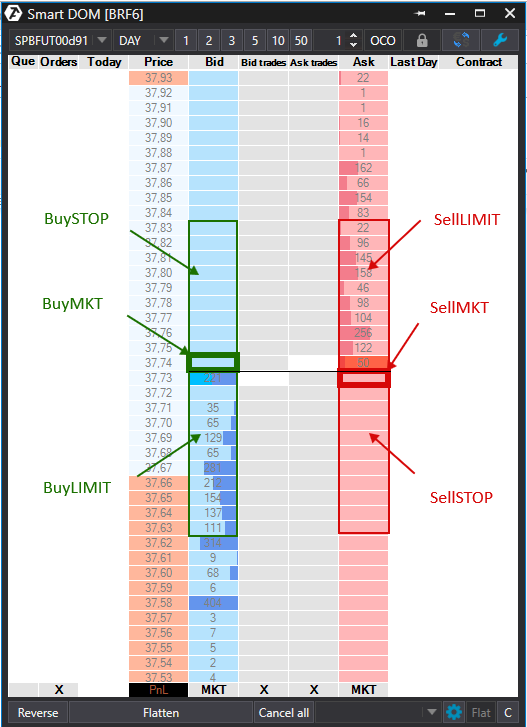
Veamos en detalle las opciones de colocación de órdenes:
- Si hace clic en la columna Bid por debajo del precio de mercado, se coloca una orden Buy limit. Si hace clic en la misma columna por encima del precio de mercado, se coloca una orden Buy stop.
- Del mismo modo, si hace clic en la columna Ask por debajo del precio de mercado, se coloca una orden Sell stop, y si hace clic por encima del precio de mercado, se coloca una orden Sell limit.
- Si hace clic en la columna Bid al nivel del precio BestAsk, se colocará una orden de compra de mercado.
- Si hace clic en la columna Ask al nivel del precio BestBid, se colocará una orden de venta de mercado.
Realización de operaciones de trading con la opción Simple Order placing/Auto-detección del tipo de orden inactiva
Si la opción de detección automática del tipo de orden está desactivada, se deben utilizar los botones izquierdo y derecho del ratón para colocar las órdenes. El botón izquierdo coloca una orden limitada, el botón derecho coloca una orden stop.

Veamos en detalle las opciones de colocación de órdenes:
- Si hace clic con el botón izquierdo del ratón en la columna Bid por debajo del precio de mercado, se coloca una orden Buy limit. Si hace clic con el botón derecho del ratón en la misma columna por encima del precio de mercado, se coloca una orden Buy stop.
- Lo mismo ocurre con la columna Ask - si hace clic con el botón izquierdo del ratón en la columna Ask por encima del precio de mercado, se coloca una orden Sell limit. Si hace clic con el botón derecho en la misma columna por debajo del precio de mercado, se coloca una orden Sell stop.
- Si hace clic con el botón izquierdo del ratón en la columna Bid en cualquier nivel de precio por encima del precio de mercado, se colocará una orden limitada, que se ejecutará inmediatamente como una orden de mercado (se abrirá una posición de compra).
- Si hace clic con el botón izquierdo del ratón en la columna Ask en cualquier nivel de precio por debajo del precio de mercado, se colocará una orden limitada, que se ejecutará inmediatamente como una orden de mercado (se abrirá una posición de venta).
Cómo colocar una orden de mercado con los botones
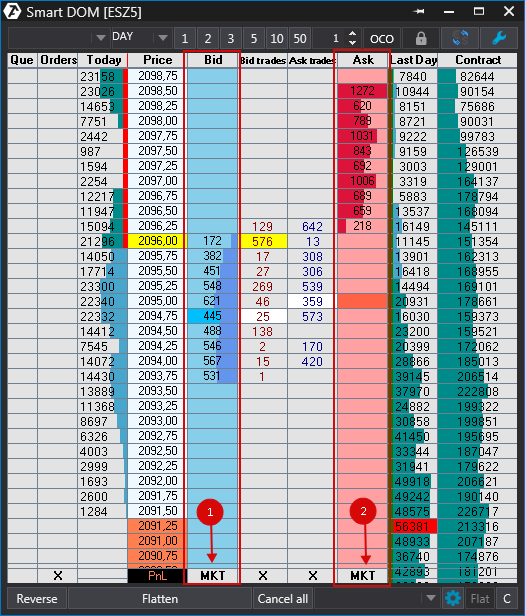
1. Para enviar una orden de mercado (market) de compra, haga clic en el botón MKT de la columna Bid.
2. Para enviar una orden de mercado (market) de venta, haga clic en el botón MKT en la columna Ask.
Se pueden utilizar varias opciones para cerrar las órdenes Buy/Sell:
1. Haga clic con el botón derecho del ratón sobre la orden en el libro de órdenes.
2. Utilizando el botón Cancel all/Cancelar todo.
3. Haciendo clic en la cruz de la columna Orders/Órdenes.
4. Utilizando las teclas de acceso rápido.
5. Utilizando el botón Flatten.
Puede cerrar una posición abierta de la siguiente forma:
1. Enviando una orden opuesta de venta o compra.
2. Utilizando el botón Flatten/Cerrar todo.
3. Utilizando las teclas de acceso rápido.
Reverse/Reversión - revirtiendo una posición abierta al lado opuesto al precio de mercado.
Mover órdenes en el módulo
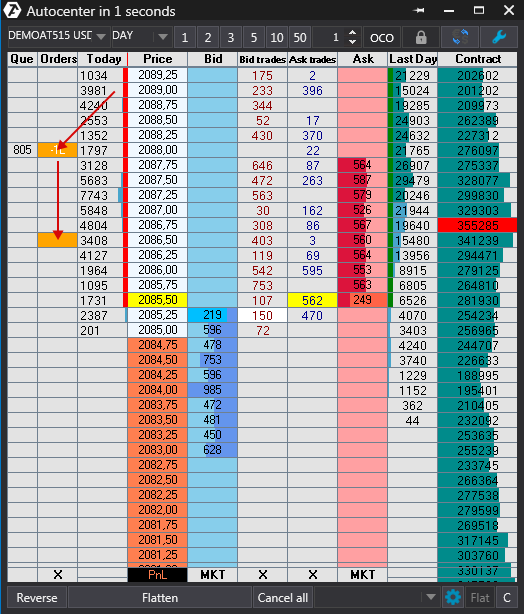
Para mover una orden, haga clic sobre ella una vez con el botón izquierdo del ratón, (después de lo cual la orden cambiará su color a amarillo) y luego haga clic de nuevo, al precio deseado.
* Esta operación se aplica a las órdenes limitadas y stop.
¿Le ha sido útil este artículo?
¡Qué bien!
Gracias por sus comentarios
¡Sentimos mucho no haber sido de ayuda!
Gracias por sus comentarios
Sus comentarios se han enviado
Agradecemos su esfuerzo e intentaremos corregir el artículo